win10系統(tǒng)開啟剪貼板歷史記錄功能的方法
相信大家都知道,電腦的操作系統(tǒng)經(jīng)過了多個(gè)版本的更新?lián)Q代,形成了目前普遍使用的win10系統(tǒng),因此這款操作系統(tǒng)在性能、功能、操作界面等各個(gè)方面都做了很大的改進(jìn)。這款操作系統(tǒng)還給我們提供了剪貼板歷史記錄功能,如果開啟了這個(gè)功能,我們就可以保存多個(gè)項(xiàng)目到剪貼板,之后按對應(yīng)的快捷鍵就可以查看剪貼板中的歷史記錄,并將記錄給粘貼下來。那么接下來小編就給大家詳細(xì)介紹一下win10系統(tǒng)開啟剪貼板歷史記錄功能的具體操作方法,有需要的朋友可以看一看并收藏起來。

1.首先打開電腦,我們在電腦桌面的左下角找到開始圖標(biāo)按鈕并點(diǎn)擊,就可以打開開始菜單。
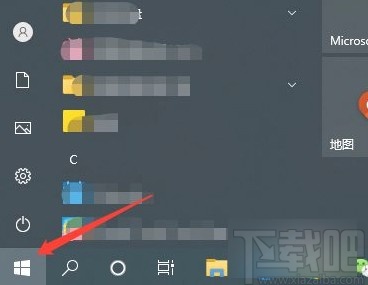
2.接著在開始菜單的左側(cè)找到“設(shè)置”按鈕,我們點(diǎn)擊該按鈕就可以進(jìn)入設(shè)置頁面,如下圖所示。
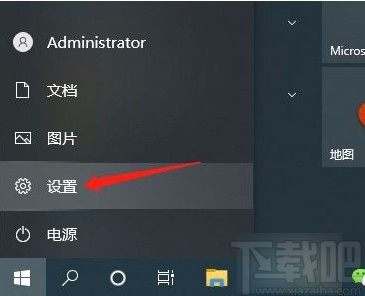
3.將設(shè)置頁面打開后,我們在頁面上可以找到“系統(tǒng)”選項(xiàng),點(diǎn)擊該選項(xiàng)就能進(jìn)入到系統(tǒng)頁面。
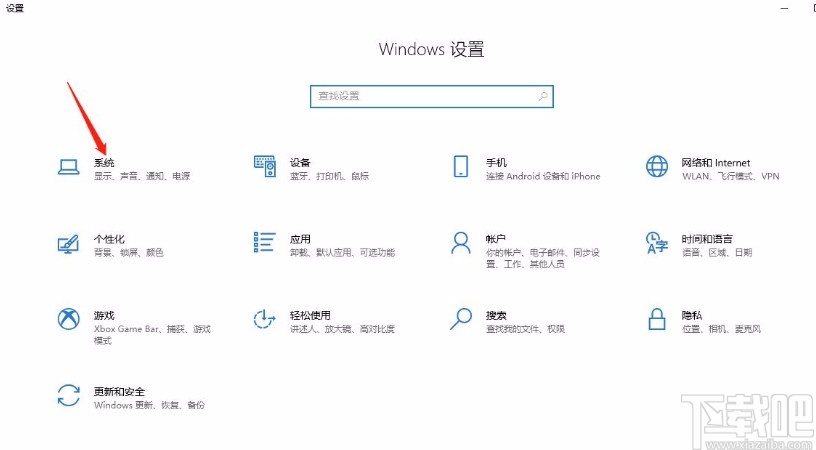
4.隨后在系統(tǒng)頁面中,我們在頁面左側(cè)找到“剪貼板”選項(xiàng),點(diǎn)擊這個(gè)選項(xiàng)再進(jìn)行下一步操作。
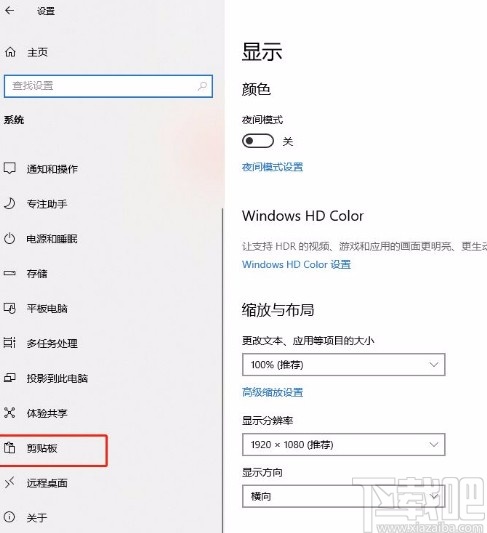
5.最后在界面上就可以看到“剪貼板歷史記錄”選項(xiàng),其下方有一個(gè)開關(guān)按鈕,我們點(diǎn)擊該按鈕將其打開,就成功開啟剪貼板歷史記錄功能了。
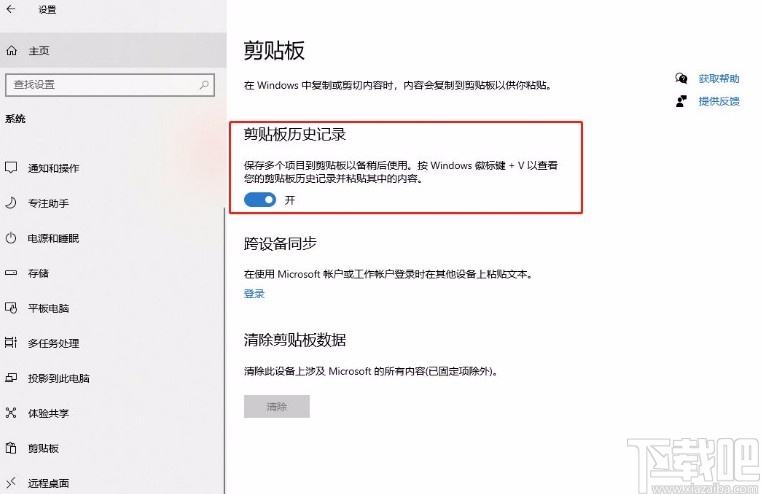
以上就是小編給大家整理的win10系統(tǒng)開啟剪貼板歷史記錄功能的具體操作方法,方法簡單易懂,有需要的朋友可以看一看,希望這篇教程對大家有所幫助。
相關(guān)文章:
1. 聯(lián)想小新潮7000-13筆記本怎樣安裝win10系統(tǒng) 安裝win10系統(tǒng)方法說明2. 榮耀MagicBook筆記本怎樣安裝win10系統(tǒng) 安裝win10系統(tǒng)方法介紹3. 微星GT75 Titan 8RF筆記本如何安裝win10系統(tǒng) 安裝win10系統(tǒng)教程介紹4. Win10系統(tǒng)麥克風(fēng)聲音太小怎么辦?5. win10系統(tǒng)藍(lán)屏代碼critical process died怎么解決?6. 安裝更新win10系統(tǒng)出現(xiàn)80200056錯(cuò)誤的解決方法7. 暗影精靈4筆記本怎么安裝win10系統(tǒng) 安裝win10系統(tǒng)步驟分享8. Win10系統(tǒng)IE11無法加載Flash怎么辦?9. Win10系統(tǒng)中使用anaconda的conda activate激活環(huán)境時(shí)報(bào)錯(cuò)應(yīng)該怎么解決?10. win10系統(tǒng)中重置網(wǎng)絡(luò)具體操作方法
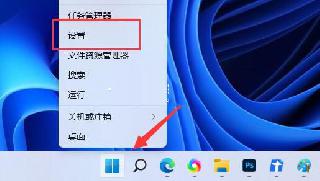
 網(wǎng)公網(wǎng)安備
網(wǎng)公網(wǎng)安備